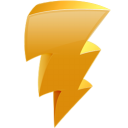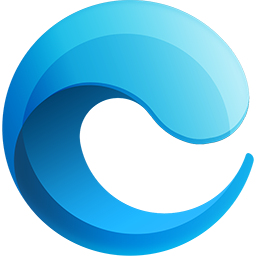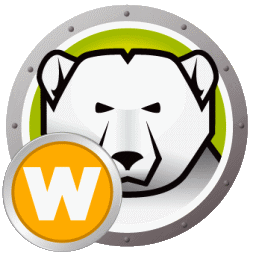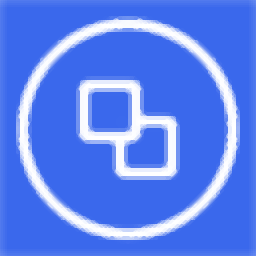
联想一键创建系统还原点
v1.0.0.1 官方版大小:7.79 MB 更新:2024/12/06
类别:系统软件系统:WinAll
分类分类
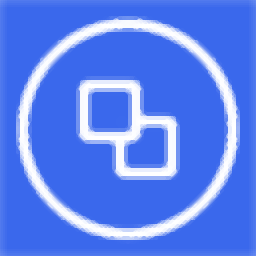
大小:7.79 MB 更新:2024/12/06
类别:系统软件系统:WinAll
一键创建系统还原点是一款系统还原点创建工具,软件的使用方式简单,轻轻一键就可以在计算机系统中快速创建还原点;使用计算机办公可以提升我们的工作效率,但是计算机在帮助我们提升工作效率的同时,有时候也会给我们带来一些烦恼,因为您并不知道哪天您的计算机就突然罢工,或者是出现一些异常情况而导致您不能正常使用计算机工作;要是您没有创建系统还原点的习惯,那么当意外发生后,可能会给您带来一些麻烦;通过一键创建系统还原点能够快速的创建系统还原点,不用设置任何东西,不耽误用户工作,需要的朋友欢迎下载。
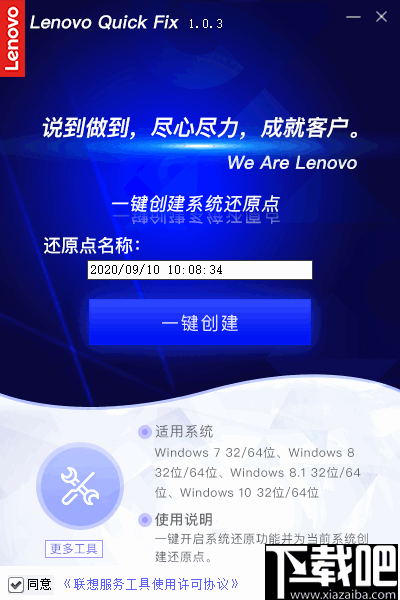
1、帮助用户快速开启系统还原功能
2、在计算机中创建指定的系统还原点
3、支持自定义编辑还原点的名称。
4、帮助用户可以在电脑出现问题时还原电脑系统。
1、使用简单,一键就可以快速创建还原点,无需任何专业技能。
2、在计算机出现异常时可以通过还原点快速恢复计算机。
3、在计算机系统内创建还原点,不用使用该软件也可以还原系统。
4、绿色安全,遵守联想服务工具使用许可,安全无毒可放心使用。
1、解压程序直接运行使用,启动时同意程序对计算机进行修改。

2、进入程序后,您可以根据个人的喜好设置还原点的名称,软件,默认以当前创建还原点的时间进行命名。
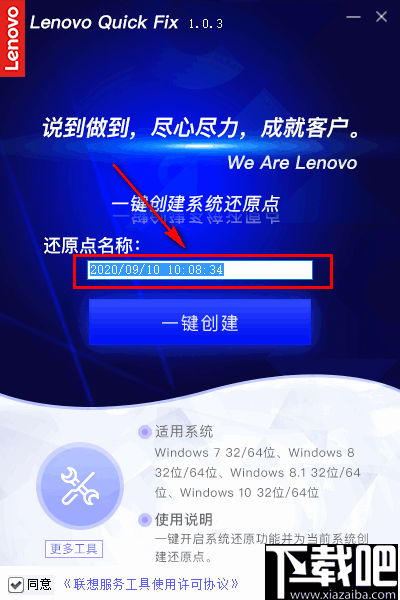
3、然后单击一键创建按钮开始创建还原点。
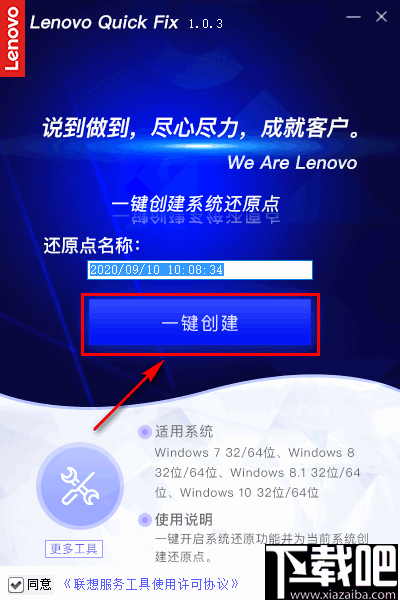
4、创建还原点需要大概十几秒的时间,请勿关闭计算机和程序。
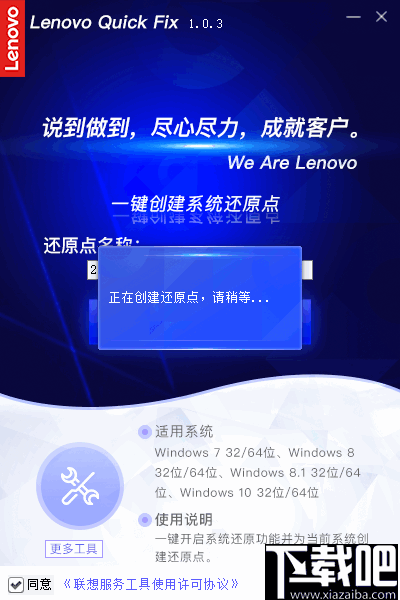
5、创建完成后,程序会有弹窗提示创建成功。
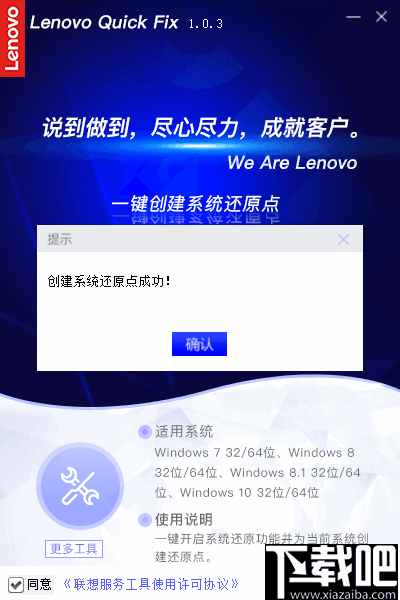
6、要还原系统,单击电脑属性,进入到系统属性中,再切换到系统保护,单击“系统还原”。
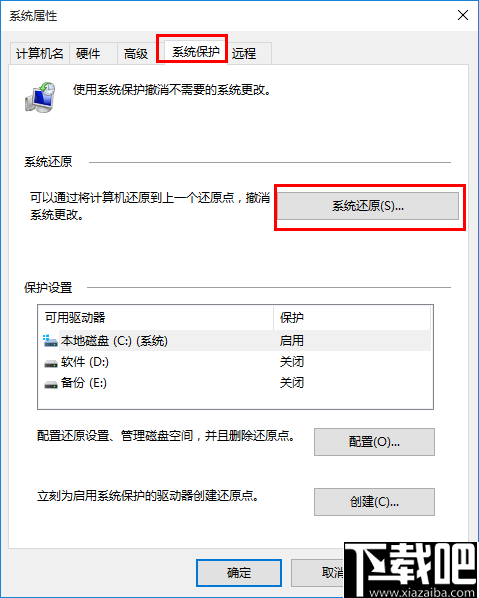
7、在系统还原界面中可以查看到刚刚创建的系统还原点,选中之后单击下一步。
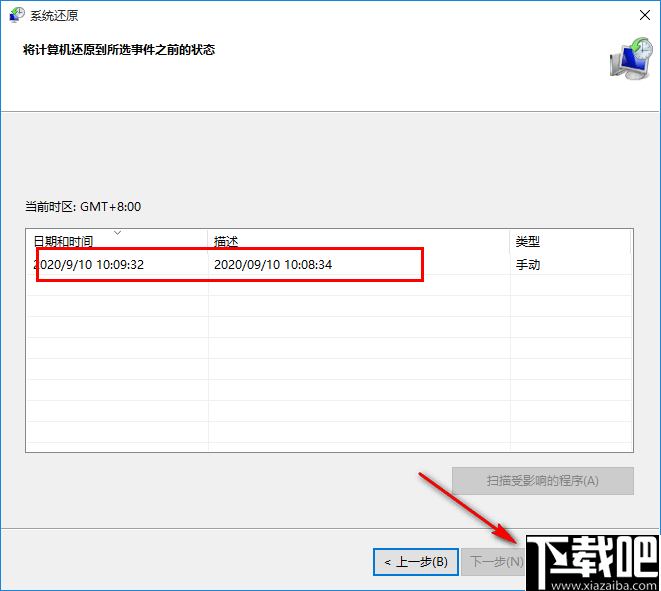
8、确认计算机的还原点,确认完成后就可以单击“完成”按钮进行系统还原了。
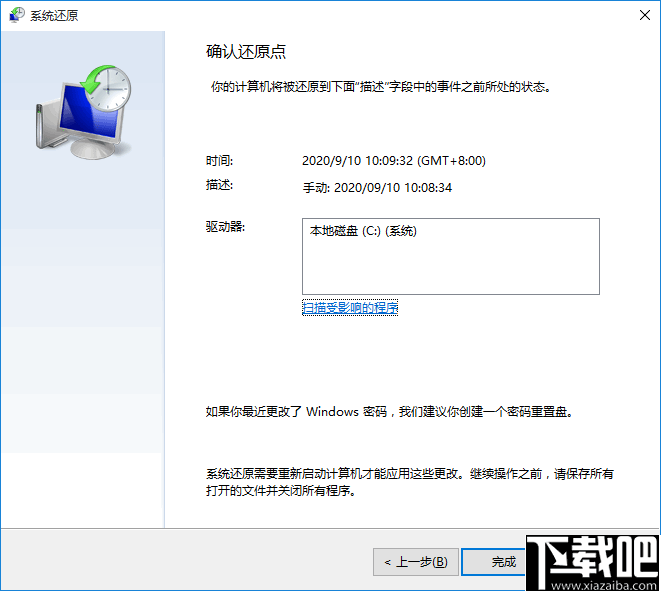
Easy Image X 系统软件13.71 MB1.60 绿色版
详情PickMeApp 系统软件4.81 MB0.7.4.2 官方版
详情极易一键重装系统 系统软件6.8 MB4.0 官方版
详情RegBak 系统软件329 KB1.5.253.2 免费版
详情DEADLY8系统备份恢复专家 系统软件166.18 MB12.03.0.868 免费版
详情Acronis True Image 2015 系统软件1.66 MB18.0.0.6525 官方版
详情Toolwiz Time Freeze 系统软件1.33 MB3.2.0.2000 官方版
详情Image for Windows 系统软件15.02 MB2.97 中文版
详情Auslogics BitReplica 系统软件6.1 MB2.1.0.0 官方版
详情小鱼系统重装大师 系统软件19.66 MB1.0.0.0 官方版
详情迅闪还原 系统软件662 KB3.1 绿色版
详情ERUNTgui 系统软件2.19 MB1.5 官方版
详情Norton Ghost15 系统软件119.69 MB15.0.0.35659 官方版
详情DriveImage XML 系统软件1.93 MB2.5 免费版
详情克隆软件Ghost12 系统软件11.58 MB12.0.0.8006 官方版
详情雨过天晴电脑保护系统 系统软件10.56 MB1.0.20140114 官方版
详情91一键恢复 系统软件11.84 MB1.0.0.1008 官方版
详情深度一键还原工具 系统软件4.1 MB5.1 免费版
详情轻松备份傻瓜版 系统软件23.18 MB1.1 官方版
详情u深度一键还原精灵 系统软件10.37 MB9.1.15.201 绿色版
详情点击查看更多
Weeback微备份 系统软件5.07 MB1.0.1.028 官方版
详情冰点还原精灵 系统软件11.83 MB8.30.020.4627 中文版
详情小白一键备份还原工具 系统软件5.13 MB1.0 免费版
详情nt6 hdd installer 系统软件804 KB3.0.8 官方版
详情克隆软件Ghost12 系统软件11.58 MB12.0.0.8006 官方版
详情冰封一键重装系统 系统软件5.96 MB10.0 全能版
详情雨过天晴电脑保护系统 系统软件10.56 MB1.0.20140114 官方版
详情Deep Freeze Standard 系统软件22.33 MB7.22.020.3453 官方版
详情口袋一键ghost备份还原工具 系统软件8.49 MB1.1.13.8 官方版
详情GHOST中文超级光盘 系统软件5.27 MB7.0 官方版
详情Ainvo Copy 系统软件6.42 MB2.2.5.5 官方版
详情Xiaowo重装备份助手 系统软件975 KB1.0.0.0 官方版
详情中文备份软件 Areca Backup 系统软件4.92 MB7.5.0.0 官方版
详情Karens Replicator 系统软件2.02 MB3.6.0.8 官方版
详情Live Backup Now Portable 系统软件6.05 MB1.0.0 官方版
详情源码备份 系统软件808 KB1.0.0 官方版
详情EZ Backup IM Premium 系统软件4.2 MB6.42 官方版
详情GRBackPro 系统软件4.41 MB8.3.0.0 官方版
详情AhsayOBS 系统软件518.01 MB6.11.0.0 官方版
详情EZ Backup Word Premium 系统软件4.2 MB6.42 官方版
详情点击查看更多
欢乐拼三张红包版2025 休闲益智61.5MBv7.2.0
详情欢乐拼三张免费的那种2025 休闲益智61.5MBv7.2.0
详情宁波游戏大厅奉化双扣2025 休闲益智61.5MBv7.2.0
详情jj游戏平台2025 休闲益智61.5MBv7.2.0
详情欢乐拼三张竖屏2025 休闲益智61.5MBv7.2.0
详情时光娱乐5.1.2版2025 休闲益智61.5MBv7.2.0
详情欢乐拼三张无限金币无限钻石2025 休闲益智61.5MBv7.2.0
详情有牛牛的棋牌游戏2025 休闲益智61.5MBv7.2.0
详情时光娱乐6.1.2版2025 休闲益智61.5MBv7.2.0
详情欢乐拼三张软件2025 休闲益智61.5MBv7.2.0
详情欢乐拼三张手机版2025 休闲益智61.5MBv7.2.0
详情牛牛最新版2025 休闲益智61.5MBv7.2.0
详情爱玩棋牌2025安卓最新版 休闲益智61.5MBv7.2.0
详情牛牛在线玩2025 休闲益智61.5MBv7.2.0
详情欢乐拼三张更新版本2025 休闲益智61.5MBv7.2.0
详情欢乐拼三张所有版本2025 休闲益智61.5MBv7.2.0
详情有牛牛的游戏2025 休闲益智61.5MBv7.2.0
详情微信牛牛2025 休闲益智61.5MBv7.2.0
详情网络牛牛游戏2025 休闲益智61.5MBv7.2.0
详情牛牛游戏正版2025 休闲益智61.5MBv7.2.0
详情点击查看更多